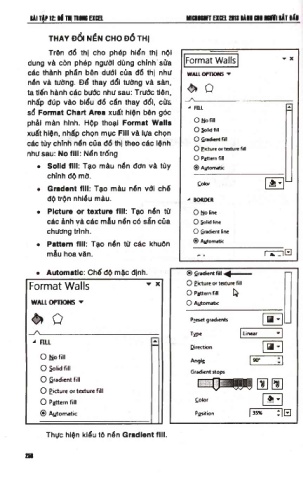Page 257 - Microsoft Office 2013
P. 257
»AlTÂMfcHUTHMEICa MICMStfT EXCEL an lAll n i K ffl SẮT IẨ I
THAY d 6 n £ n c h o d 6 TH|
Trên đổ thị cho phép hiển thị nội
dung và còn phép người dùng chỉnh sửa Format Walls ▼ X
các thành phẩn bốn dưới của đổ thị như WALL OPTIONS ▼
nển và tường. Để thay đổi tường và sàn,
ta tiến hành các bước như sau: Trước tiôn, <§» Q
_A______________
nhấp đúp vào biểu đổ cần thay đổi, cửa
* FILL
sổ Format Chart Area xuất hiộn bên góc
phải màn hlnh. Hộp thoại Format Walls O N o fill
xuất hiện, nhấp chọn mục Fill và lựa chọn O Solid fill
O G radient fill
các tùy chỉnh nển của đổ thị theo các lộnh
O E k tu re o r texture fill
như sau: No fill: Nển trống
O Pattern fill
• Solid fill: Tạo màu nền đơn và tùy ® A u to m a tic
chinh độ mờ.
C o l o r
• Gradent fill: Tạo màu nển với chế
độ trộn nhiều màu. * BORDER
• Picture or texture fill: Tạo nền từ o N o fine
các ảnh và các mẫu nền có sẵn của o S olid fine
chương trinh. o g ra d ie n t fine
• Pattern fill: Tạo nén từ các khuôn ® A u to m a tic
mẫu hoa văn. n r r i H
• Automatic: Ch£ dQ m$c djnh. ® g ra d ie n t fill
Format Walls ▼ X O P ic tu re o r te x tu re fill
O P a tte rn f ill ^
WALL OPTIONS ▼ O A u to m a tic
Q P reset g ra d ie n ts
_A _____________________ T y p e Linear w
* FILL
d ire c tio n a -
O No fill
A n g l{ 90* *
O Solid fill
G ra d ie n t sto p s
O Gradient fill
O Picture or texture fill
O Pattern fill C o lo r
® Automatic P fis itio n
Thdc hi$n kilu td n£n Gradient fill.
rs t